Funciones muy interesantes y poco conocidas del teclado Gboard de tu móvil Android
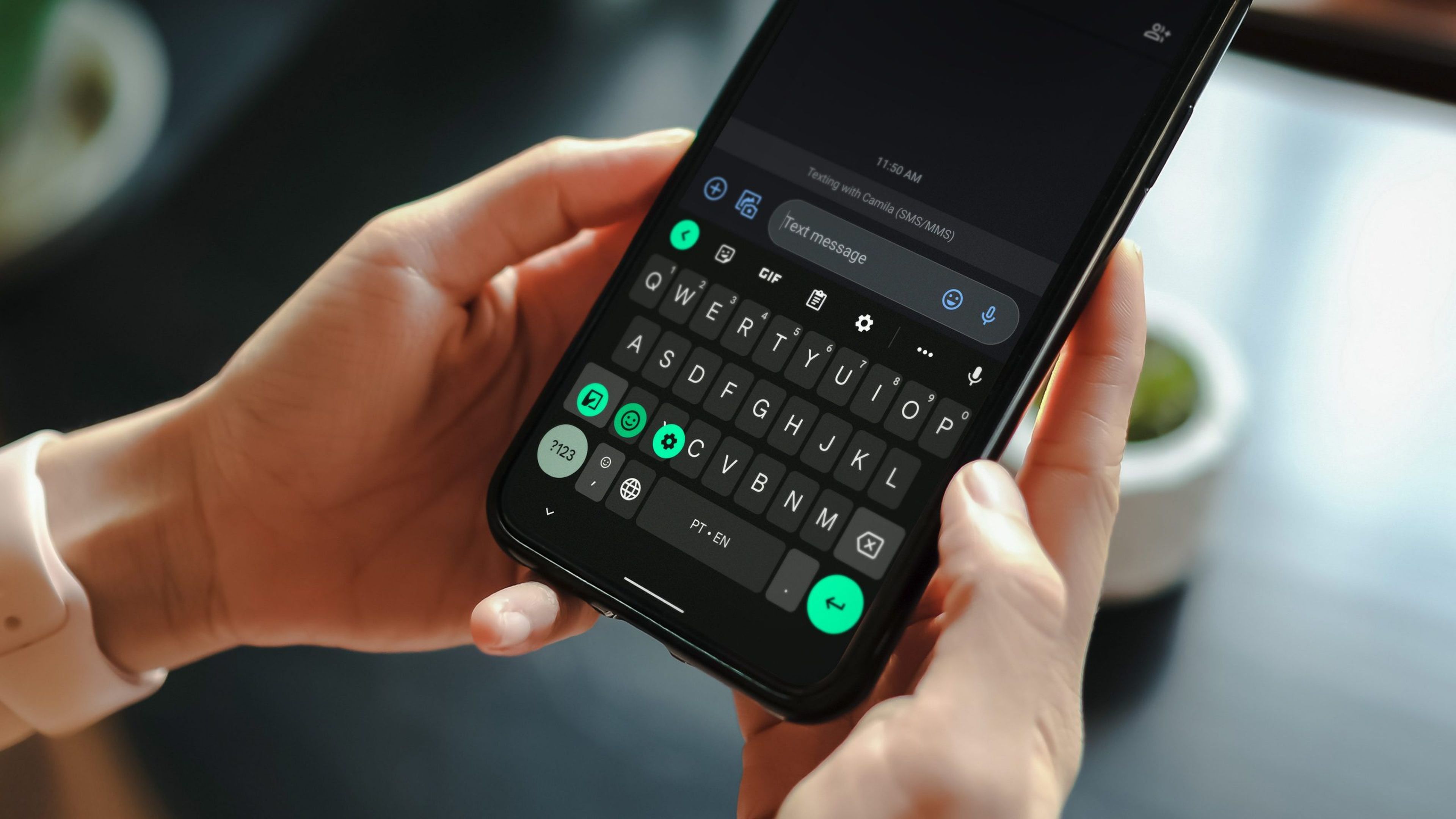
- El teclado Gboard para Android se ha convertido en una herramienta esencial para millones de usuarios en todo el mundo gracias a su versatilidad y las numerosas funciones que ofrece.
- En este artículo, conocerás algunas de las funciones más interesantes que este teclado tiene para ofrecerte.
- Cómo saber quién tiene acceso a tus archivos de Google Drive.
El teclado Gboard para Android ha revolucionado la forma en que interactuamos con nuestros dispositivos móviles. A medida que la comunicación digital se ha convertido en una parte fundamental de nuestra vida cotidiana, contar con un buen teclado se ha vuelto esencial.
Uno de los aspectos más sobresalientes de Gboard es su velocidad y precisión en la escritura. Gracias a su avanzado sistema de predicción de texto, este teclado es capaz de anticipar tus palabras y oraciones, lo que te permite escribir de manera más rápida y eficiente.
Además, posee una serie de funciones sumamente interesantes que aquellos usuarios de Android que lo utilicen deberían conocer.
En resumen, el teclado Gboard para Android va mucho más allá de ser una simple herramienta de escritura, ya que se ha convertido en una plataforma versátil y personalizable que mejora la experiencia de comunicación en dispositivos Android de todas las maneras imaginables:
- Escritura por deslizamiento (Glide Typing)
- Búsqueda de Google integrada en el teclado Gboard
- Predicción de texto y corrección automática
- Temas personalizados en el teclado Gboard para Android
- Emojis y GIFs: acceso rápido en el teclado Gboard para Android
- Traducción instantánea con el teclado Gboard para Android
Escritura por deslizamiento (Glide Typing)
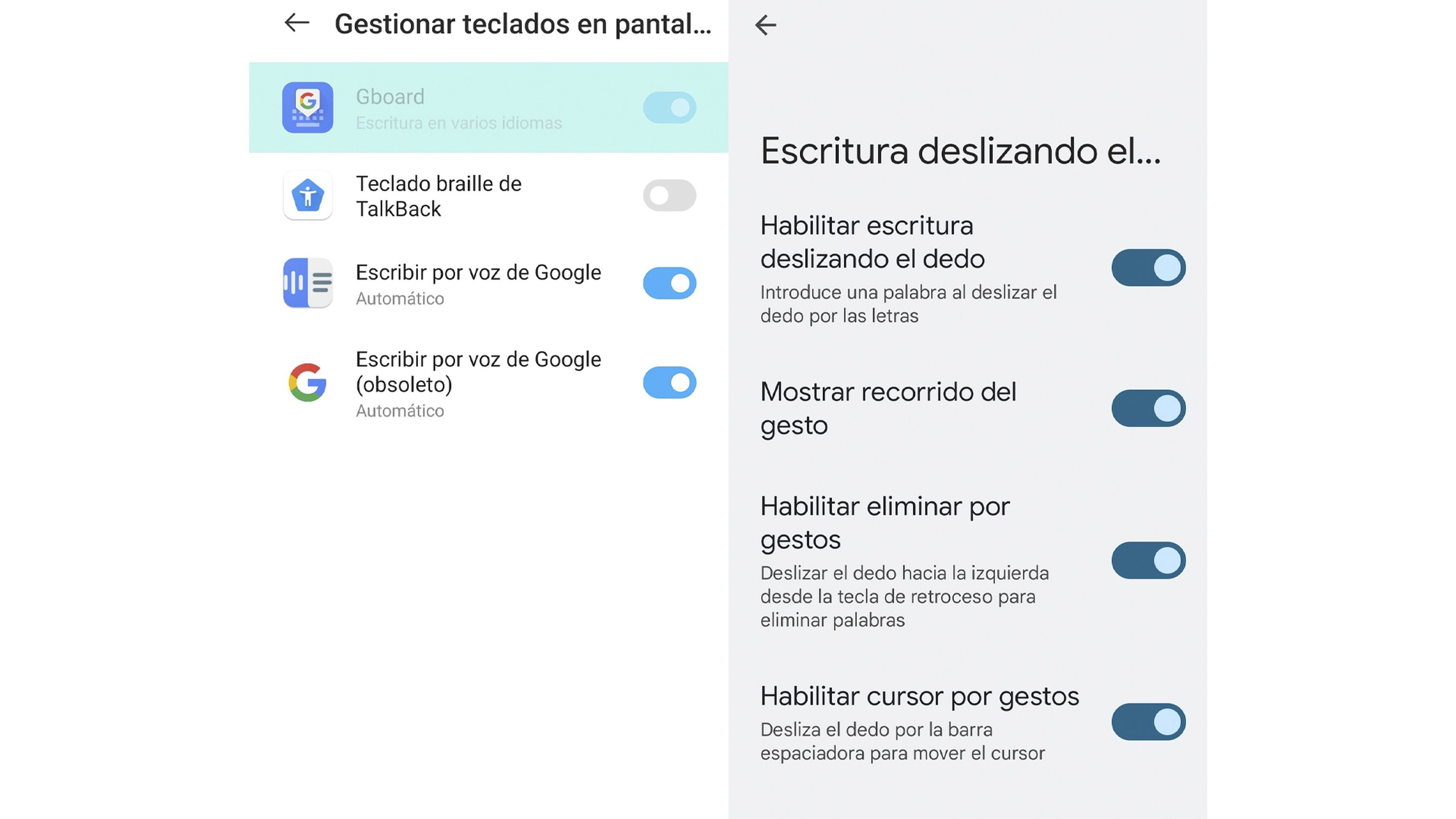
La primera de las funciones muy interesantes del teclado Gboard para Android es el hecho de escribir palabras deslizando el dedo de una letra a otra en lugar de presionar cada tecla individualmente.
Puedes lograrlo realizando lo siguiente:
- Vete a Ajustes de tu dispositivo Android.
- Toca Idioma y entrada.
- Selecciona Gboard como tu teclado predeterminado.
- Abre cualquier aplicación en la que puedas ingresar texto.
- Mantén presionada la tecla en el teclado y selecciona el icono de Teclado por deslizamiento. (generalmente, se representa con un icono de lápiz).
- Ahora ya puedes deslizar el dedo de una letra a otra para formar palabras. Gboard predecirá la palabra que estás escribiendo y la mostrará en el área de sugerencias.
Búsqueda de Google integrada en el teclado Gboard
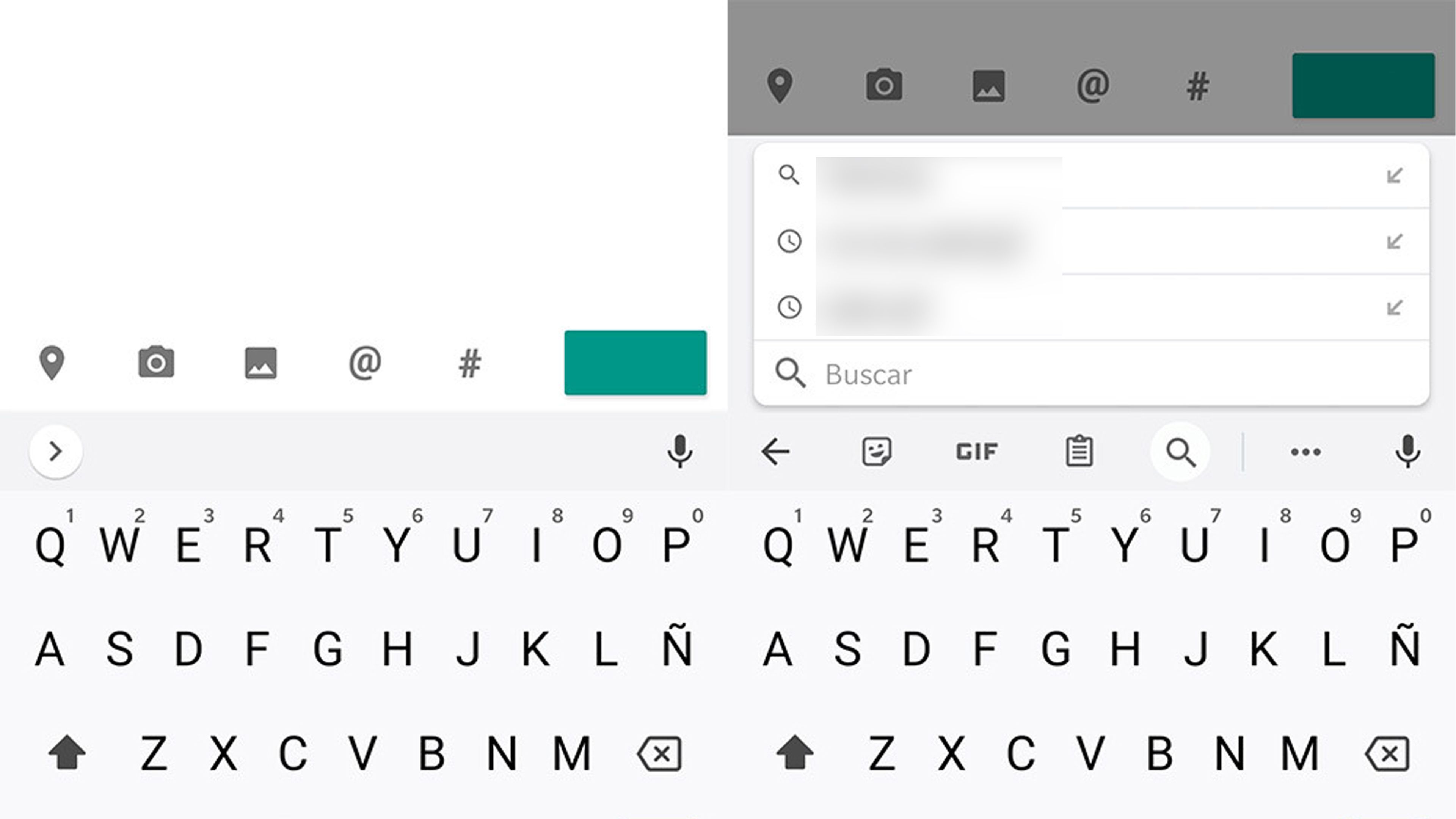
Otra de las funciones muy interesantes del teclado Gboard para Android es que tiene una barra de búsqueda de Google incorporada.
Esto te va a permitir buscar información, imágenes, noticias y todo lo que necesites de manera directa desde el teclado, sin necesidad de abrir una aplicación de navegación por separado. Los pasos para conseguirlo son los siguientes:
- Abre cualquier aplicación en la que puedas escribir texto.
- Toca la barra de búsqueda de Google en la parte superior del teclado (generalmente representada por un icono de búsqueda).
- Escribe tu consulta de búsqueda y presiona Enter o la flecha de búsqueda.
- Los resultados de la búsqueda que realice Google se mostrarán directamente en la aplicación en la que estás escribiendo.
Predicción de texto y corrección automática
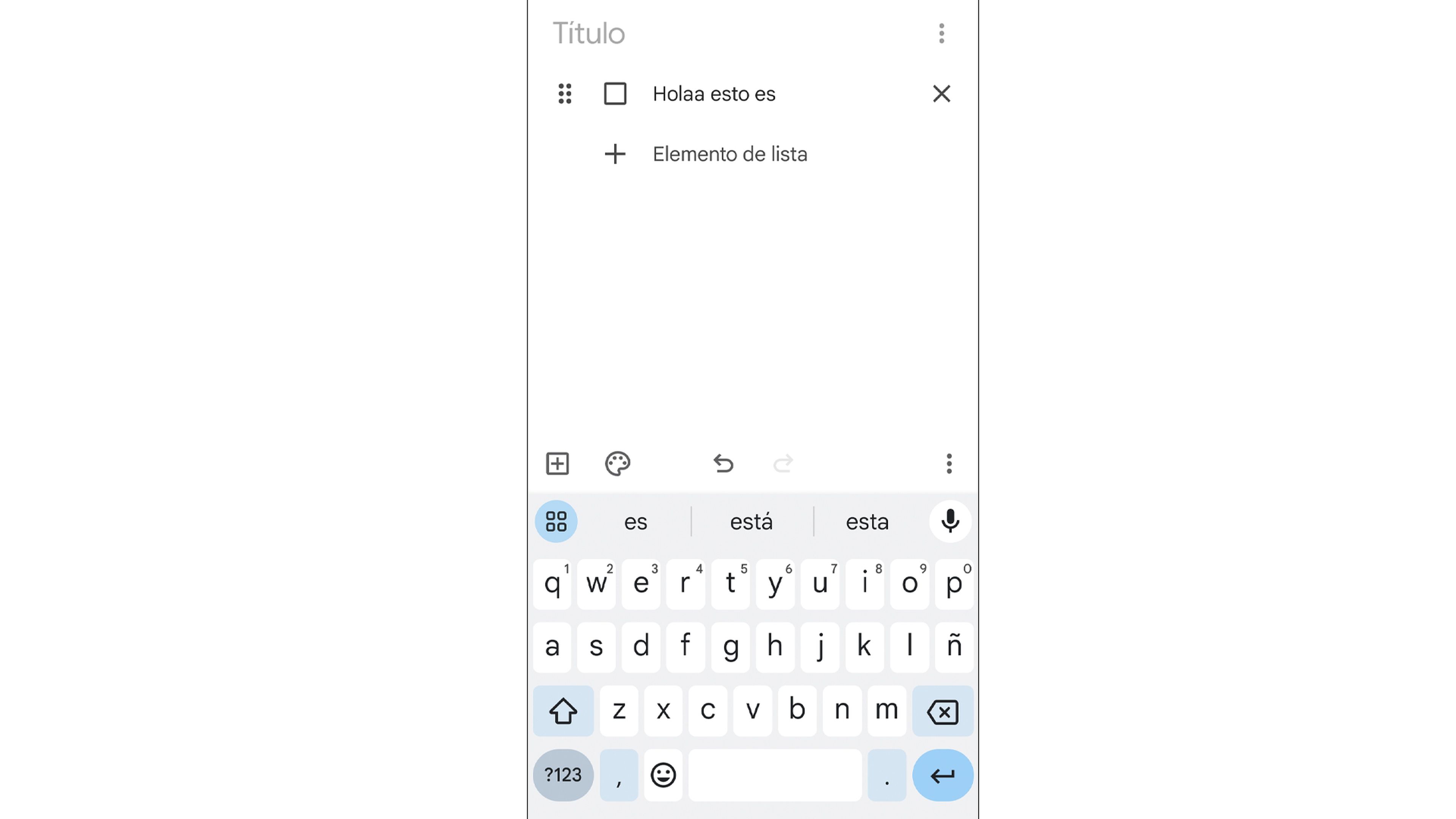
Siguiendo con funciones muy interesantes del teclado Gboard para Android, debes conocer que ofrece sugerencias de palabras mientras escribes y corrige automáticamente los errores de escritura.
Esto es algo genial, puesto que aprende cuál es tu estilo de escritura con el tiempo y mejora sus predicciones para adaptarse a ti.
- No es necesario configurar esta función, ya que Gboard la tiene habilitada por defecto.
- A medida que escribas, Gboard sugerirá palabras y autocorregirá errores ortográficos.
- Si deseas desactivar la corrección automática o personalizar la configuración, puedes hacerlo en la configuración de Gboard a través de los Ajustes de tu dispositivo > Temas personalizados en el teclado Gboard para Android.
Temas personalizados en el teclado Gboard para Android
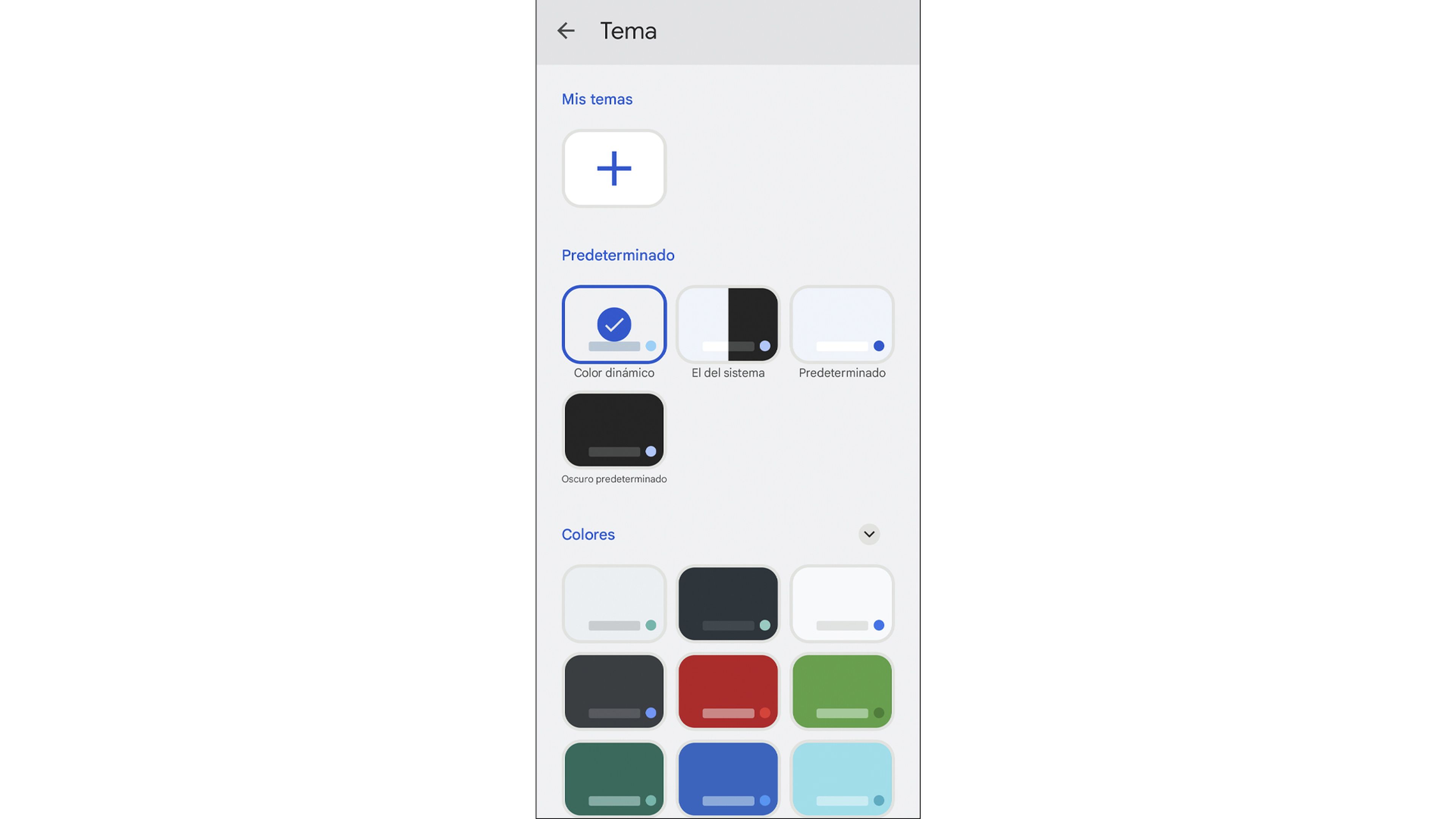
Puedes personalizar la apariencia de Gboard eligiendo entre una amplia variedad de temas y fondos. Incluso puedes configurar tu propia imagen de fondo para el teclado:
- Abre los ajustes de la aplicación Gboard o accede a la configuración del teclado desde los Ajustes de tu dispositivo.
- Pulsa en Tema y selecciona uno de la lista de predeterminados o elige Mi imagen para configurar tu propia imagen de fondo personalizada.
Emojis y GIFs: acceso rápido en el teclado Gboard para Android
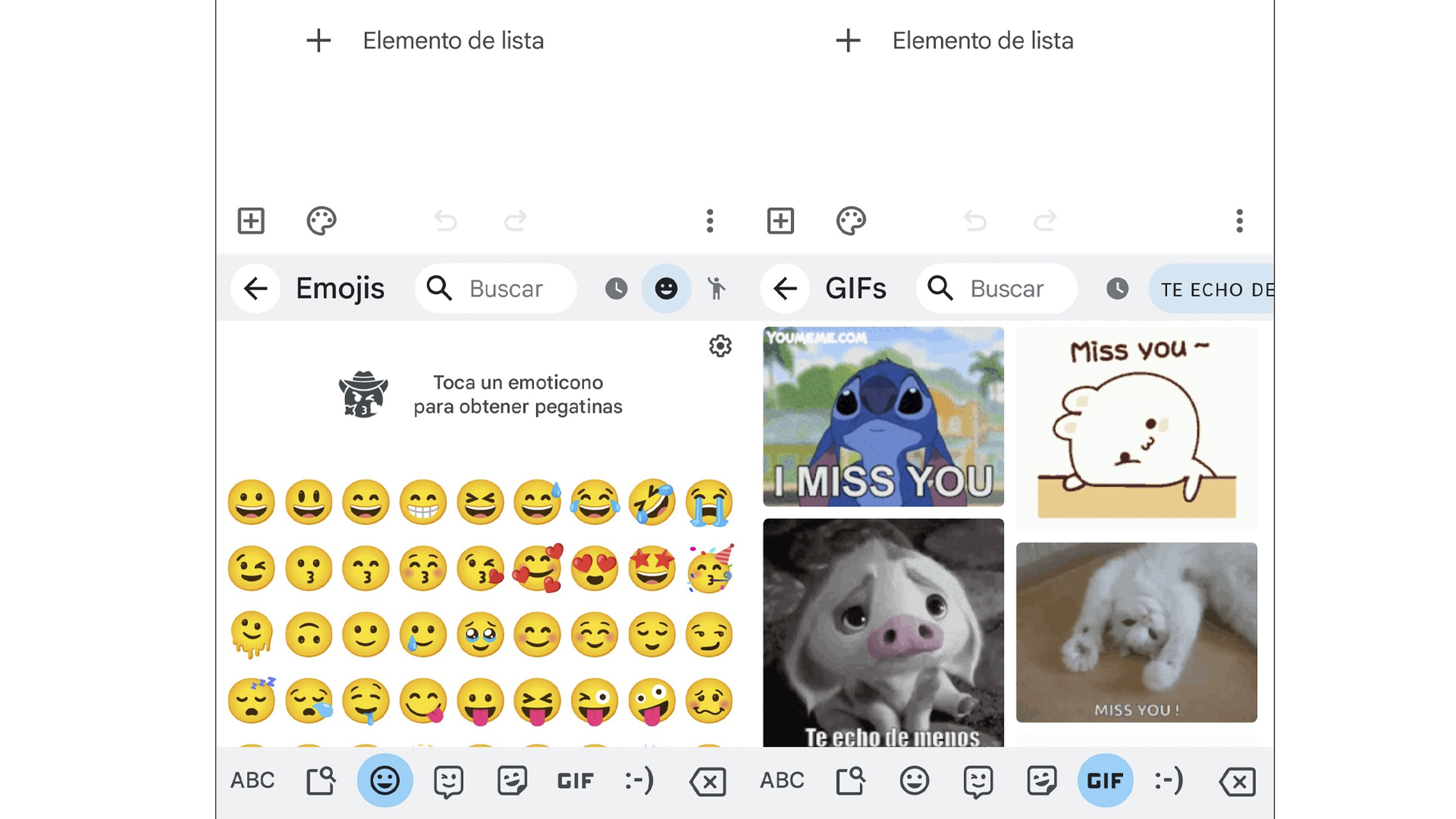
Dentro de las funciones muy interesantes del teclado Gboard para Android, se encuentra la de tener un acceso rápido a una gran selección de emojis y GIFs.
Vas a poder buscarlos por palabras clave o categorías y enviarlos directamente desde el teclado en tus conversaciones. Para conseguirlo debes realizar lo siguiente:
- Cuando estés en una aplicación que te permita escribir mensajes, toca el icono de emoji en el teclado (suele ser un icono de carita sonriente).
- Verás una amplia selección de emojis y GIFs que puedes explorar.
- Puedes buscar emojis por palabras clave en la barra de búsqueda o explorar las categorías disponibles.
Traducción instantánea con el teclado Gboard para Android
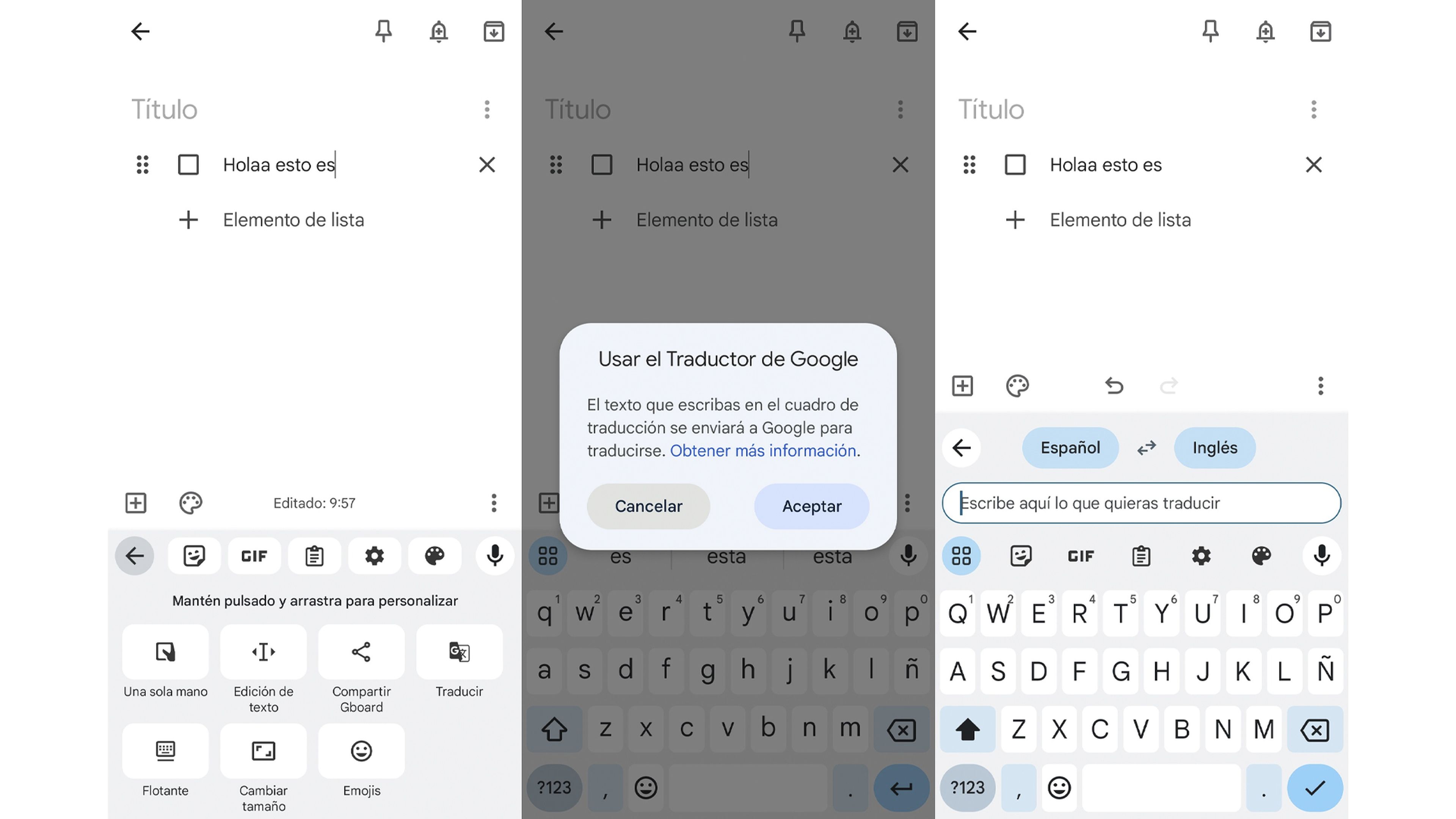
La última de las funciones del teclado Gboard para Android más interesantes es la que te permite traducir texto en tiempo real mientras escribes.
Puedes escribir en un idioma y ver las traducciones en otro, lo que es especialmente útil para comunicarte en diferentes idiomas.
- Activa la traducción instantánea en Gboard yendo a la Configuración del teclado.
- Habilita la opción de Traducir y selecciona los idiomas entre los que deseas traducir.
- Cuando escribas, Gboard mostrará la traducción en tiempo real en la parte superior del teclado.
Estos son algunos ejemplos de cómo utilizar algunas de las funciones más destacadas de Gboard en tu dispositivo Android.
Ten en cuenta que las ubicaciones y los nombres de las opciones pueden variar ligeramente según la versión de Android y de Gboard que estés usando.
Aun así, es momento para que comiences a disfrutar de estas funciones muy interesantes del teclado Gboard para Android que acabas de leer, para sacarle un mayor partido.
Otros artículos interesantes:
Descubre más sobre Manuel Naranjo, autor/a de este artículo.
Conoce cómo trabajamos en Computerhoy.
